解决idea不显示Services工具栏的问题
Idea的Services窗口可以展示项目的入口引导类及端口,可以方便的启动及停止相关服务。
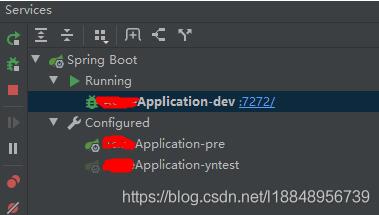
假如自己的idea里边不显示,可以通过一下方式解决:
1、找到自己.idea工作空间的workspace.xml文件

2、文件内搜索“RunDashboard”,假如不存在这个组件,则新增如下内容,否则修改为如下内容,修改完毕后,保存
<component name="RunDashboard">
<option name="configurationTypes">
<set>
<option value="SpringBootApplicationConfigurationType" />
</set>
</option>
<option name="ruleStates">
<list>
<RuleState>
<option name="name" value="ConfigurationTypeDashboardGroupingRule" />
</RuleState>
<RuleState>
<option name="name" value="StatusDashboardGroupingRule" />
</RuleState>
</list>
</option>
</component>
3、重启idea
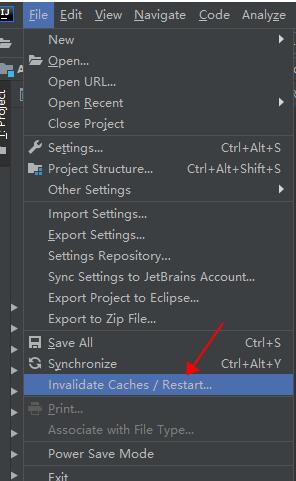
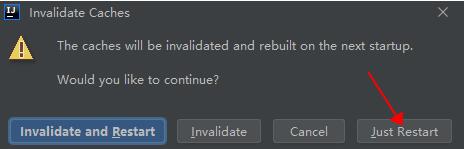
4、重启完成后,idea右下角会出现services的弹窗, 打开选择第一个链接即可
IDEA中DashBoard不显示端口号解决办法
1. 关闭所有java进程
2. 到 “C:\Users\用户名\AppData\Local\Temp\hsperfdata_用户名”目录下,将 “hsperfdata_用户名”文件夹删除。
3. IDEA 重启一下,在Dashboard 中启动项目,则可以在DashBoard 中看到相应进程后面的端口号。
以上这篇解决idea不显示Services工具栏的问题就是小编分享给大家的全部内容了,希望能给大家一个参考,也希望大家多多支持我们。
相关推荐
-
解决idea services窗口不见的一种特殊情况(小白采坑系列)
如果你刚刚配好了服务器环境比如tomcat server 忽然有一天services窗口不见了 像这样: 网上参考的都是基于配置出错或者没配好的情况,作为一个萌新,我首先想到的是window菜单下的窗口布局 然而点了window菜单下restore default layout重置布局也不好使 有可能是你(没错就是我)在右键操作server的时候点到了 remove configuration Type from services 这个选项... 个人理解应该是因为服务里只有Tomcat这一个
-
idea显示springboot多服务启动界面service操作
如果是多模块的微服务,idea提供了一个可以多服务启动的界面services,如果你的项目里没看到这个界面: 那么你需要在顶级的maven工程中找到这个配置,然后找到 component name="RunDashboard"这个节点整个替换掉: <component name="RunDashboard"> <option name="configurationTypes"> <set> <option
-
使用IntelliJ IDEA 配置安卓(Android)开发环境的教程详解(新手必看)
上移动端的测试课,老师和同学们用的都是eclipse, 只有我一个人用的是idea(用了两款软件之后觉得IDEA更好),真的太难了,配置环境就只有一个人孤军奋战了,自己选择的路,爬都要爬完,害! 有大佬推荐我用Android studio,去了解了一下,这个软件也不错,考虑到已经用了IDEA那就用吧. 操作环境和基本配置 操作环境:Win 10 基本环境配置:Java 1.8 基本工具:IDEA(自行下载安装购买,支持正版!) 一.jdk的下载安装与配置 1.1下载安装 jdk的官网下载
-
解决SpringMVC、tomcat、Intellij idea、ajax中文乱码问题
使用idea进行JavaWeb开发时,在前端与后台交互常常出现乱码问题,包括日志/控制台输出乱码,参数乱码等问题,归根结底是编码格式不对,解决方法汇总如下. ajax 乱码 解决方法:在contentType中添加"charset=utf-8" $.ajax({ url:"/rest/get", type:"POST", contentType:"application/json;charset=utf-8", //添加编码格
-
最新IDEA快速实现Docker镜像部署运行的过程详解
背景 使用idea配合docker,实现从javaweb开发,部署,运行全过程. 环境:已经配置好的docker.已经安装好的mysql8容器.一个springBoot 框架的web项目(内含swagger,便于测时) 开启Docker的远程连接 网上的方法找不到对应的docker.service文件,可能版本或者安装方式不同. 通过 systemctl status docker 查找docker.service文件位置: 修改/etc/systemd/system/docker.servic
-
解决idea开发遇到javascript动态添加html元素时中文乱码的问题
起因 一个几个月前做的小网站,这两天翻出来再看看,发现JavaScript文件中动态添加html元素中的中文乱码了,但是从后台获取的动态中文资源没问题,只有js文件中的静态中文资源,加载到网页中显示乱码 不要在意日期中年份部分的错误 过程 在网上看了很多博客,总结到最后就是要把tomcat.jsp.js.servlet的编码格式统一即可,但是我确定我早就将编码统一为utf-8 包括JavaScript文件的编码格式也多次重写为其他编码格式然后再次重写为utf-8,依然不行 结果 多次尝试无果,我
-
解决idea不显示Services工具栏的问题
Idea的Services窗口可以展示项目的入口引导类及端口,可以方便的启动及停止相关服务. 假如自己的idea里边不显示,可以通过一下方式解决: 1.找到自己.idea工作空间的workspace.xml文件 2.文件内搜索"RunDashboard",假如不存在这个组件,则新增如下内容,否则修改为如下内容,修改完毕后,保存 <component name="RunDashboard"> <option name="configurat
-
解决Jupyter notebook更换主题工具栏被隐藏及添加目录生成插件问题
我们都知道Jupyter notebook更换主题后看着会很舒服,但是有个问题主题更换后工具栏不显示了. usename$ jt -l Available Themes: chesterish grade3 monokai oceans16 onedork solarizedd solarizedl 使用命令:jt -t 主题名 -T` 更换主题 就可以显示工具栏了 为 jupyter 添加目录生成插件 terminal 端输入: 1. pip install jupyter_contrib_n
-
解决EditText不显示光标的三种方法(总结)
解决方法有以下3种 1.在Edittext中加入以下属性 android:cursorVisible="true" android:textCursorDrawable="@null" 2.在Edittext中加入以下属性 android:cursorVisible="true" android:textCursorDrawable="@drawable/test_cursor" 对应的drawable文件 <?xml
-
微信小程序 解决swiper不显示图片的方法
微信小程序 解决swiper不显示图片的方法 1.我说的swiper不显示图片是只有一个swiper的框,但不显示设置好的图片. 第一个要确定的是图片路径设置的正不正确,确定路径没有设置错,还有一个可能的原因就是,放swiper的这个页面(也就是这个wxml文件)没有在app.json里面的pages进行注册 确决的方法是: 找到项目下的app.json文件 在app.json的配置文件下的pages进行页面注册,像下面图片这样 小程序的文档也写了"小程序中新增/减少页面,都需要对 pages
-
vue 解决遍历对象显示的顺序不对问题
一.情况说明:在wacth里面生成了一个日期字符串的的数组(如下图1),如果遍历这个数组生成一个以日期为key的Object,但是数组里面的元素顺序和Object的属性的顺序是不一样的,并且在vue模板中遍历这个Object并显示key,得到的是数组的元素顺序(如下图2)! 图1 图2 二.过程分析:问题出在了遍历数组得到对象上,这个时候的顺序变了 三.解决方法:先给数组排序,在遍历得到对象 文章仅为本人学习过程的一个记录,仅供参考,如有问题,欢迎指出! 以上这篇vue 解决遍历对象显示的顺序不
-
解决Tensorboard 不显示计算图graph的问题
问 题:直接载入TensorBoard 总是提示No dashboard are active for current data set.根本不显示计算图. 原 因:文件路径问题,TensorBoard 未读取到文件数据,自然无法显示结果. 解决方法:设置文件路径. 程序运行完后在cmd 运行栏输入TensorBoard –logdir='graph文件所在的文件夹的路径'.为简化输入路径,可直接在该文件夹所在的文件夹中启动cmd. 以上这篇解决Tensorboard 不显示计算图graph的问
-
解决jupyter notebook显示不全出现框框或者乱码问题
在开头加入以下设置即可解决 %matplotlib inline plt.rcParams['figure.figsize'] = (12.0, 8.0) # 调整大小,可根据自实际情况进行设置 plt.rcParams['image.interpolation'] = 'nearest' plt.rcParams['image.cmap'] = 'gray' plt.rcParams['font.sans-serif']=['SimHei'] # 下面这两个是设置乱码的 plt.rcParam
-
解决python中显示图片的plt.imshow plt.show()内存泄漏问题
当要处理批量图片,且每张图片都要进行显示时,用plt.imshow() plt.show()会出现内存泄漏, 管理器中看到其中一个python进程的内存不断上涨,目前有找到解决方法 from matplotlib import pyplot as plt ... for...: ... plt.figure(figsize=IMAGE_SIZE) plt.imshow(image_np) plt.show() 补充知识:python在内存中读取base64图片 import base64 imp
-
完美解决pycharm 不显示代码提示问题
pycharm 不显示代码提示 1.检查IDE省电模式是否关闭状态!!! file → power save mode 取消掉 2.检查代码提示是否成功开启. setting → Inspections → Spelling 要开启 setting → Inspections → Python 要打开 3.使用快捷键:ctrl+j.ctrl+space.alt+/ 其他(不能安装): 1.检查是否Python2,3冲突. 如果冲突了,只要更改PATH变量位置就好:或者指定python2 还是 p
-
解决Python spyder显示不全df列和行的问题
python中有的df列比较长head的时候会出现省略号,现在数据分析常用的就是基于anaconda的notebook和sypder,在spyder下head的时候就会比较明显的遇到显示不全.这时候我们就需要用到pandas下的一个函数set_option 我们直接来看代码: 这是正常情况spyder下head()的样子 import numpy as np import pandas as pd df=pd.DataFrame(np.random.rand(2,10)) #创建一个2行10列的
随机推荐
- vue模板语法-插值详解
- Java 正则表达式学习总结和一些小例子
- java打包成可执行的jar或者exe的详细步骤
- Android Activity启动模式之standard实例详解
- php保存二进制原始数据为图片的程序代码
- Joomla下利用configuration.php存储简单数据
- 解析使用substr截取UTF-8中文字符串出现乱码的问题
- 纯JavaScript实现获取onclick、onchange等事件的值
- 使用jQuery validate 验证注册表单实例演示
- JS不用正则验证输入的字符串是否为空(包含空格)的实现代码
- 使用xp_cmdshell注销Windows登录用户(终端服务器超出最大连接数)
- 浅谈java中String StringBuffer StringBuilder的区别
- js+css使文本框自动适应内容的高度
- Ubuntu 16.04安装Apache Tomcat的方法
- 提示我aspnet_wp.exe没有启动的解决方法
- C语言 常量,变量及数据详细介绍
- Android开发解决popupWindow重叠报错问题
- Python批量生成幻影坦克图片实例代码
- Android四大组件之Service详解
- 深入了解和应用Python 装饰器 @decorator

